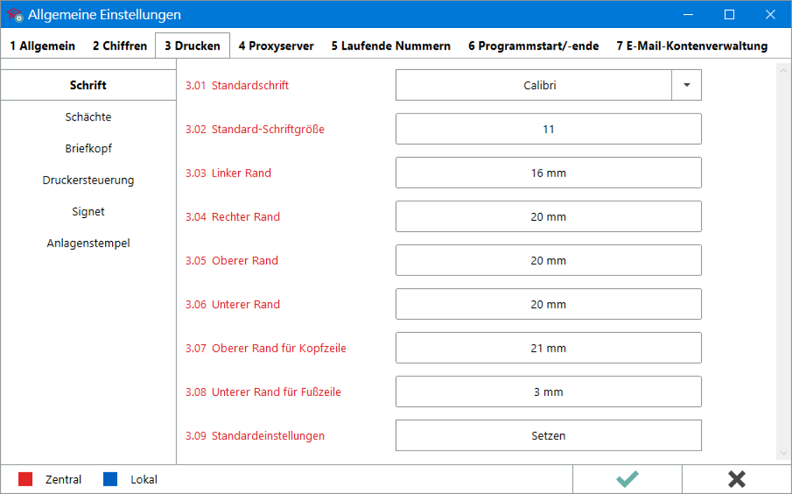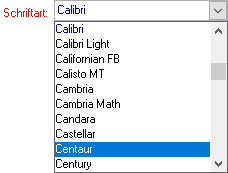Einstellungen Drucken: Unterschied zwischen den Versionen
(→Allgemeines) |
(→Standardschrift / Standardschriftgröße) |
||
| Zeile 20: | Zeile 20: | ||
==Einstellungen== | ==Einstellungen== | ||
===Standardschrift / Standardschriftgröße=== | ===Standardschrift / Standardschriftgröße=== | ||
| − | Für ein kanzleiweit einheitliches Schriftbild ist hier die Schriftart sowie -größe einzustellen. Die | + | Für ein kanzleiweit einheitliches Schriftbild ist hier die Schriftart sowie -größe einzustellen. Die ausgewählten Werte sind in den einzelnen Programmen änderbar und werden in den jeweiligen Auswahllisten zur Orientierung in blauer Schriftfarbe angezeigt: |
| + | |||
| + | [[Datei:standardschrift.png|link=]] | ||
===Randeinstellungen=== | ===Randeinstellungen=== | ||
Version vom 1. August 2019, 09:34 Uhr
Hauptseite > Kanzlei > Einstellungen Allgemein
Inhaltsverzeichnis
Allgemeines
In diesem Bereich ist der Ausdruck von Dokumenten (z. B. Direktdruck aus Modulen wie Gebühren, Zwangsvollstreckung usw.) und Listen (z. B. Forderungskonto) in RA-MICRO grundsätzlich und zentral konfigurierbar. Dazu gehören Einstellungen zum Schriftbild, zu Briefköpfen, zur Druckersteuerung usw.
![]() Sind gleichartige Drucker- und Briefkopfeinstellungen separat in den einzelnen Programmeinstellungen getroffen worden, wirken diese immer vorrangig.
Sind gleichartige Drucker- und Briefkopfeinstellungen separat in den einzelnen Programmeinstellungen getroffen worden, wirken diese immer vorrangig.
Einstellungen
Standardschrift / Standardschriftgröße
Für ein kanzleiweit einheitliches Schriftbild ist hier die Schriftart sowie -größe einzustellen. Die ausgewählten Werte sind in den einzelnen Programmen änderbar und werden in den jeweiligen Auswahllisten zur Orientierung in blauer Schriftfarbe angezeigt:
Randeinstellungen
Ränder für Kopf- und Fußzeile
Standardeinstellungen
Funktionen in der Abschlussleiste
OK und Schließen
![]()
Die geänderten Einstellungen werden gespeichert und das Fenster wird geschlossen.
Abbruch und Schließen
![]()
Die Einstellungen werden ohne Speicherung der Änderungen geschlossen.